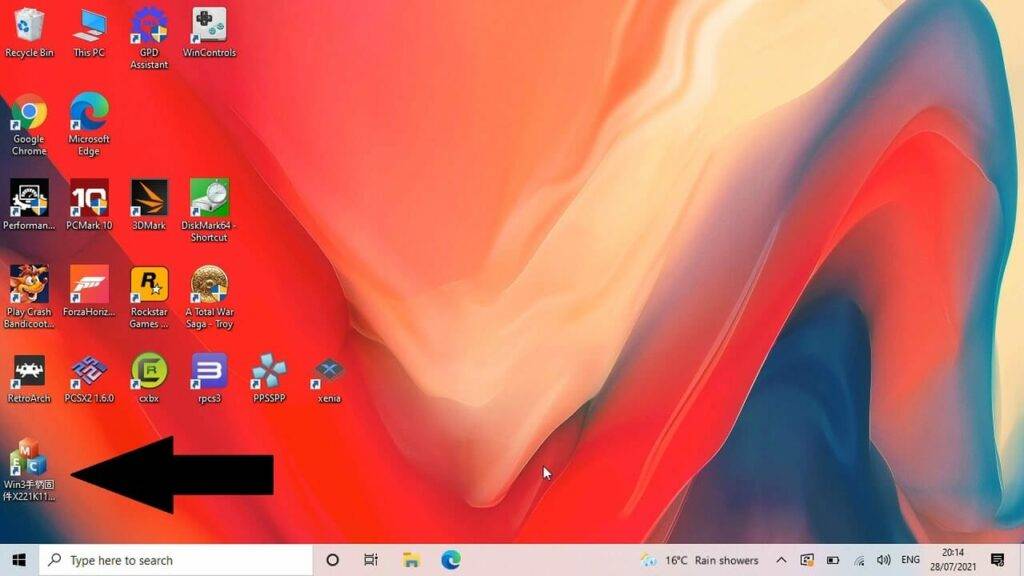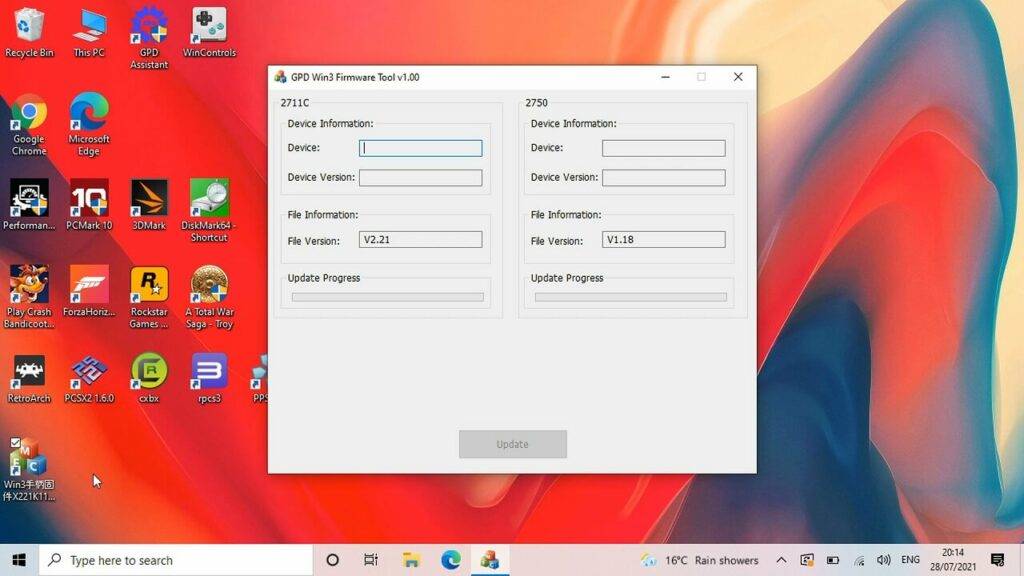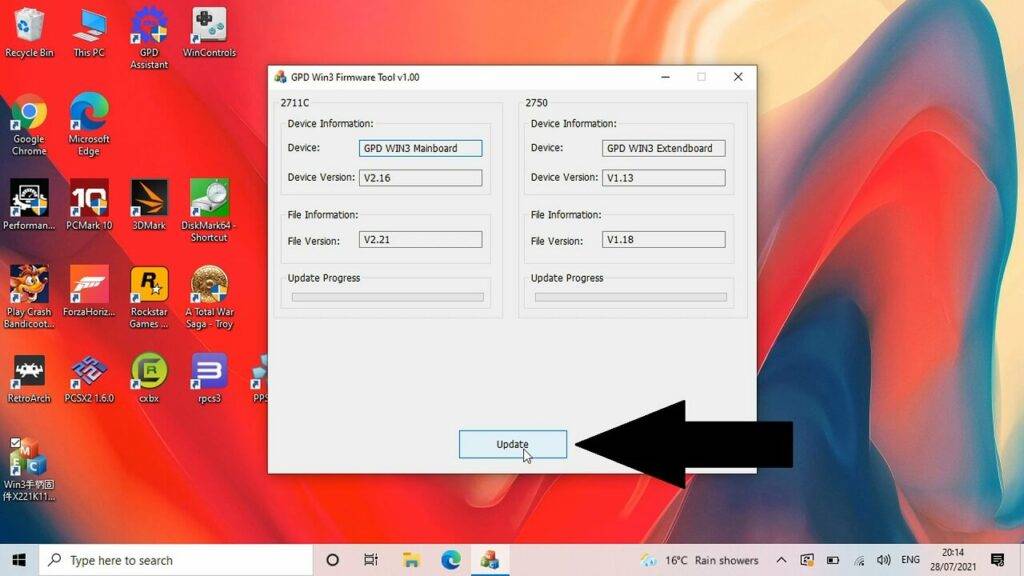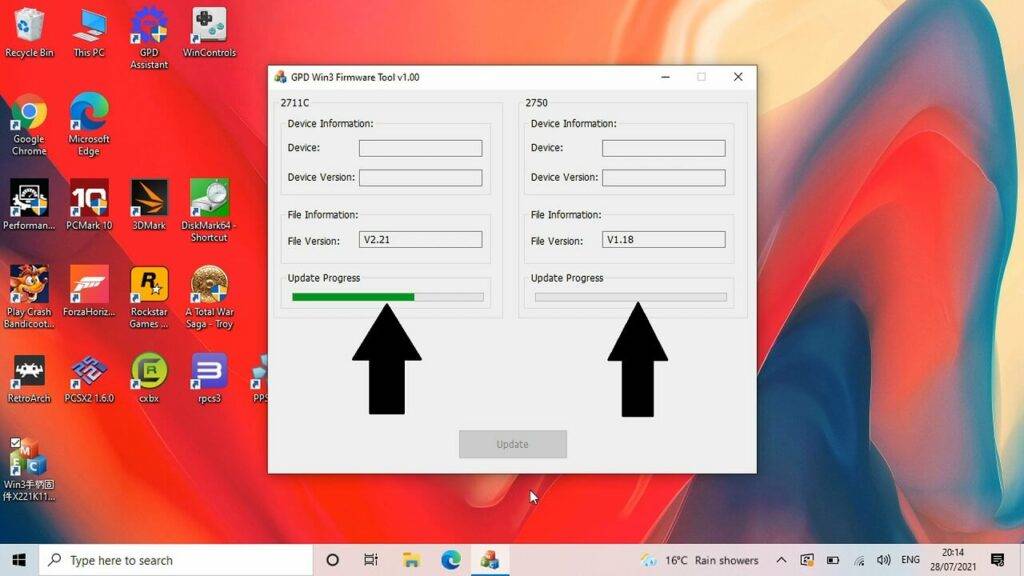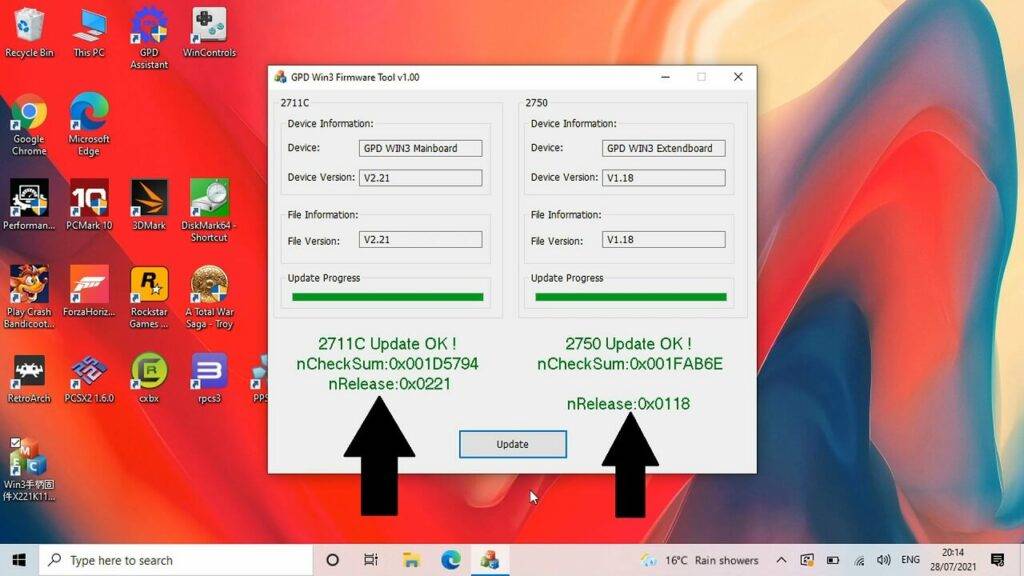La mise à jour du BIOS du GPD Win 3 est importante car elle permet de maintenir votre appareil à jour et de corriger les bogues ou problèmes détectés. Vous pouvez regarder notre courte vidéo ci-dessous ou suivre notre guide étape par étape.
Tout d’abord, vous devez télécharger et extraire la mise à jour du micrologiciel de votre GPD Win 3. Vous pouvez le télécharger ici. Cette mise à jour corrige un problème de souris/joystick qui ne répondait pas toujours après avoir quitté le mode veille.
Une fois le fichier téléchargé, extrayez le contenu et double-cliquez sur le fichier exécutable.
Le logiciel de mise à jour s’affiche. Le logiciel prendra quelques instants pour vérifier les numéros de version.
Après quelques vérifications des versions du système, vous serez invité à effectuer la mise à jour. Cliquez sur le bouton de mise à jour pour lancer le processus de mise à jour.
Pendant ce temps, n’éteignez pas le Win 3 et ne fermez pas le logiciel. Le processus devrait prendre environ une à deux minutes, indiquées par une barre verte pour les deux mises à jour qu’il doit effectuer.
Après quelques instants, vous serez informé que la mise à jour est terminée, avec des confirmations en texte vert.
Vous pouvez maintenant fermer le logiciel et redémarrer le GPD Win 3 pour appliquer la mise à jour. Votre BIOS GPD Win 3 est maintenant à jour !